Gérer les jetons d’accès personnels (PAT) à l’aide de l’API REST
Azure DevOps Services
Lorsque vous avez affaire à un ensemble important de jetons d'accès personnels (PAT) dont vous êtes propriétaire, il peut devenir complexe de gérer la maintenance de ces jetons à l'aide de la seule interface utilisateur.
Avec l’API de gestion du cycle de vie PAT, vous pouvez facilement gérer les PAT associés à vos organisations à l’aide de processus automatisés. Ce ensemble complet d’API vous permet de gérer vos paTs, ce qui vous permet de créer de nouveaux paTs et de renouveler ou d’expirer des PAT existants.
Dans cet article, nous vous montrons comment configurer une application qui s’authentifie avec un jeton Microsoft Entra et effectue des appels avec l’API de cycle de vie PAT.
Important
Vous ne pouvez pas utiliser de principaux de service ou d’identités managées pour créer ou révoquer des PAT.
Prérequis
Contrairement à d’autres API Azure DevOps Services, les utilisateurs doivent fournir un jeton d’accès Microsoft Entra pour utiliser cette API. Étant donné la capacité de cette API à créer et à révoquer des PAT, nous voulons nous assurer qu'une fonctionnalité aussi puissante n'est disponible que pour les tokens Microsoft Entra les plus sûrs.
Pour acquérir et actualiser les jetons d’accès Microsoft Entra, vous devez effectuer les opérations suivantes :
- Disposer d’un locataire Microsoft Entra avec un abonnement Azure actif
- Inscrire une application dans son locataire Microsoft Entra
- Ajouter des autorisations Azure DevOps à l’application
- Obtenir le consentement de l’administrateur du locataire : selon les stratégies de sécurité de votre locataire, votre application peut avoir besoin d’autorisations pour accéder aux ressources de l’organisation. Demandez à un administrateur de locataire d’accorder l’autorisation à l’application de l’utiliser dans votre locataire.
Important
Solutions « Au nom de l’application » (par exemple, le flux d’informations d’identification du client) et tout flux d’authentification qui n’émet pas de jeton d’accès Microsoft Entra n’est pas valide pour une utilisation avec cette API. Si l’authentification multifacteur est activée dans votre locataire Microsoft Entra, vous devez certainement utiliser le flux « code d’autorisation ».
Une fois que vous disposez d’une application avec un flux d’authentification opérationnel pour gérer les jetons Microsoft Entra, vous pouvez utiliser ces jetons pour effectuer des appels à l’API de gestion du cycle de vie PAT.
Pour appeler directement l’API, fournissez un jeton d’accès Microsoft Entra en tant que Bearer jeton dans l’en-tête Authorization de votre demande.
Pour plus d’informations et une liste complète des demandes disponibles, consultez la référence de l’API PAT.
Dans la section suivante, nous montrons comment créer une application qui authentifie un utilisateur avec un jeton d’accès Microsoft Entra. L’application utilise la bibliothèque d’authentification Microsoft (MSAL) et appelle notre API de gestion du cycle de vie PAT.
Cloner notre application web Python Flask
Nous vous avons fourni un exemple d’application web Python Flask pour cette API que vous pouvez télécharger sur GitHub et configurer pour l’utiliser avec votre locataire Microsoft Entra et votre organisation Azure DevOps. L’exemple d’application utilise le flux de code d’autorisation MSAL pour acquérir un jeton d’accès Microsoft Entra.
Important
Nous vous recommandons de commencer à utiliser l’exemple d’application web Python Flask sur GitHub, mais si vous préférez utiliser un autre langage ou type d’application, utilisez l’option Démarrage rapide pour recréer une application de test équivalente.
Une fois que vous clonez l’exemple d’application, suivez les instructions du fichier README du dépôt. Le fichier README explique comment inscrire une application dans votre locataire Microsoft Entra, configurer l’exemple pour utiliser votre locataire Microsoft Entra et exécuter votre application cloné.
Générer une application de démarrage rapide Portail Azure
Au lieu de cela, vous pouvez générer un exemple d’application avec le code MSAL généré à l’aide de l’option Démarrage rapide sur la page de l’application dans Portail Azure. L’application de test de démarrage rapide suit le flux de code d’autorisation, mais elle le fait avec un point de terminaison d’API Microsoft Graph. Les utilisateurs doivent mettre à jour la configuration de l’application pour qu’elle pointe vers le point de terminaison de l’API de gestion du cycle de vie PAT.
Pour suivre cette approche, suivez les instructions de démarrage rapide pour le type d’application de votre choix sur la page d’accueil développement de l’ID Microsoft Entra. Nous allons suivre l’exemple suivant avec une application de démarrage rapide Python Flask.
Une fois que vous avez enregistré votre application dans un locataire Microsoft Entra avec un abonnement Azure actif, naviguez vers votre application enregistrée sous Microsoft Entra ID ->App Registrations dans le portail Azure.
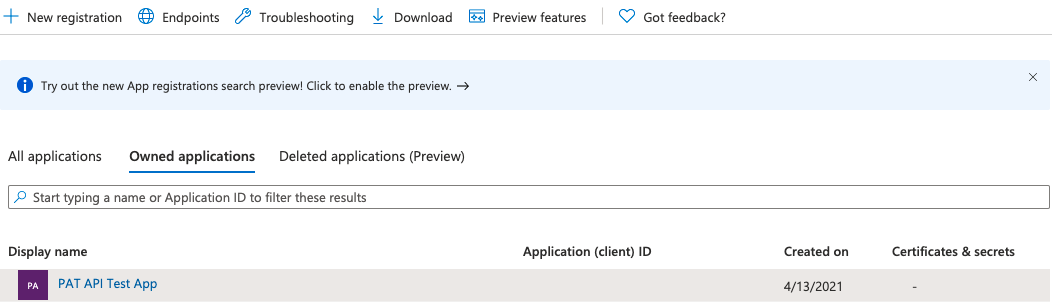
Sélectionnez votre application et accédez aux autorisations d’API.
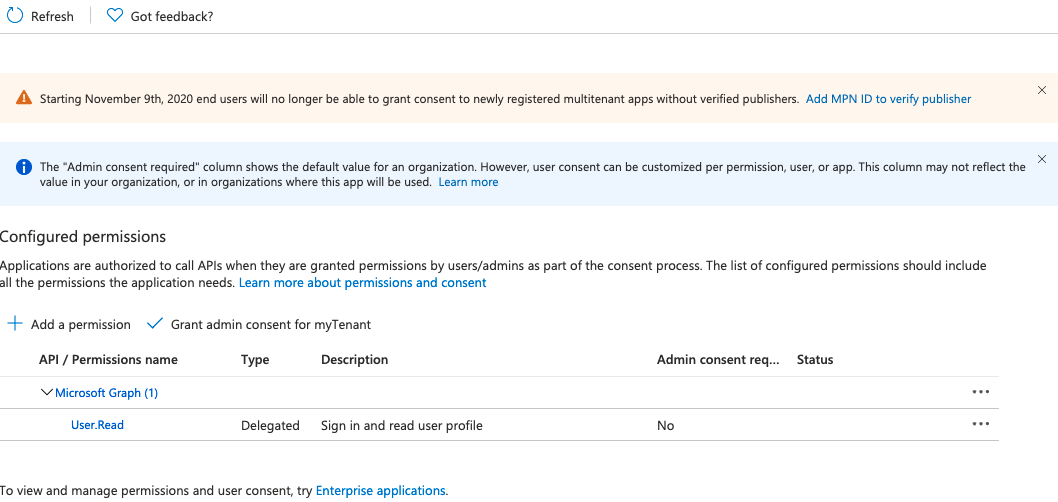
Sélectionnez Ajouter une autorisation et sélectionnez azure DevOps -> sélectionnez les étendues appropriées dont vous avez besoin. Dans ce cas, les API de gestion du cycle de vie PAT ne prennent en charge que user_impersonation, mais d'autres API peuvent demander différents scopes plus granulaires que vous pouvez trouver sur la page de référence individuelle de chaque API. Une fois tous les champs d'application sélectionnés, cliquez sur Ajouter des permissions.
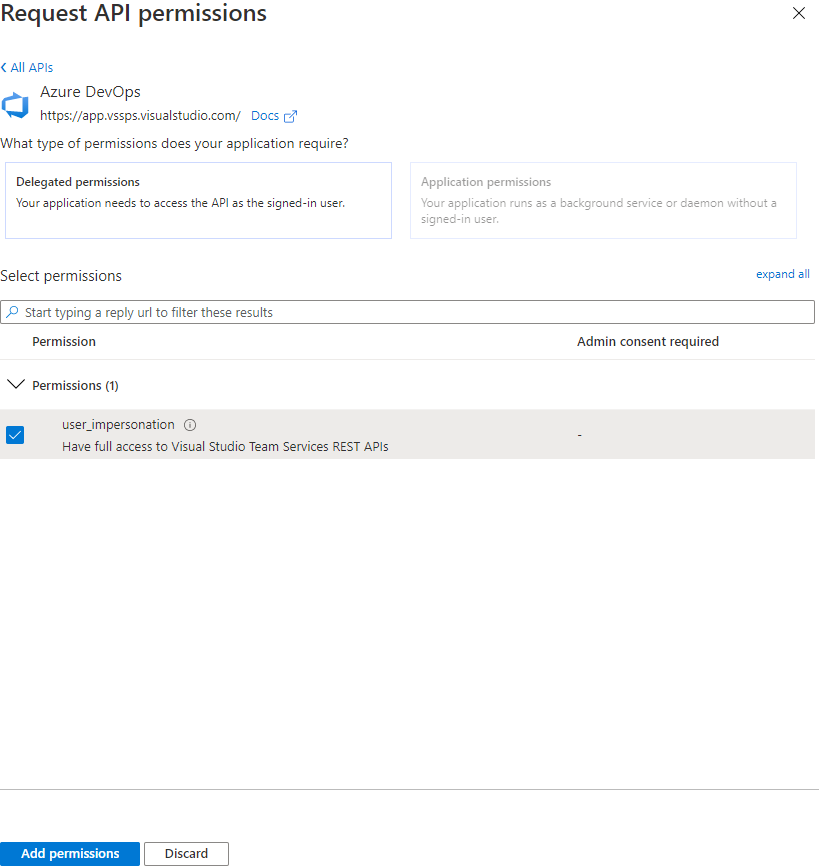
Sélectionnez Démarrage rapide.
Sélectionnez votre type d’application : pour Python Flask, sélectionnez application web.
Sélectionnez votre plateforme d’application. Pour ce tutoriel, sélectionnez Python.
Assurez-vous que vous remplissez les conditions préalables nécessaires, puis autorisez Portail Azure à apporter les modifications nécessaires pour configurer votre application. L’URL de réponse est l’URL de redirection définie lors de la création de l’application + « /getAToken ».
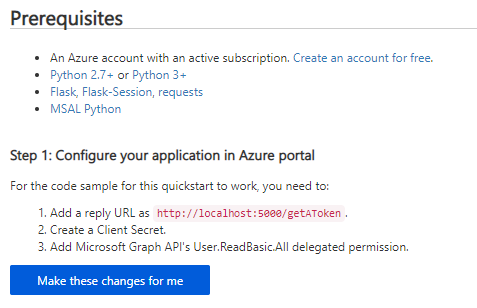
Téléchargez l’application de démarrage rapide et extrayez les fichiers.

Installez les exigences de l’application et exécutez l’application pour vous assurer que vous disposez de toutes les dépendances nécessaires. L’application est initialement configurée pour atteindre un point de terminaison dans l’API Microsoft Graph. Découvrez comment remplacer ce point de terminaison par le point de terminaison de base de l’API de gestion du cycle de vie PAT en suivant les instructions de configuration de la section suivante.
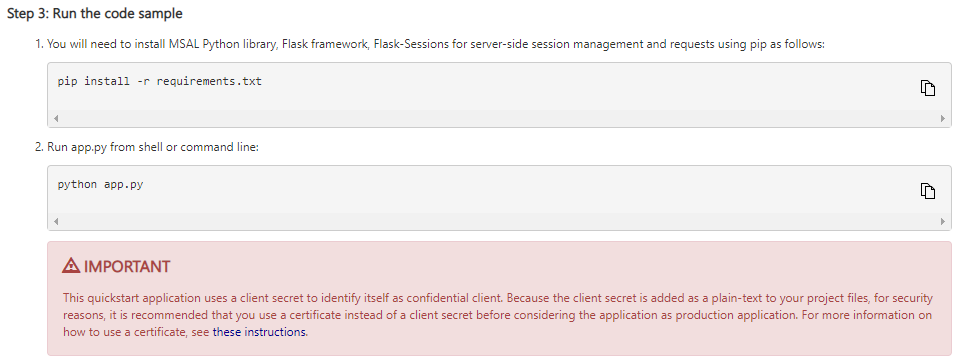
Configurer une application de démarrage rapide
Une fois l’utilisateur téléchargé et installé l’application de démarrage rapide, il est configuré pour utiliser un point de terminaison d’API de test à partir de Microsoft Graph. Modifiez le fichier de configuration généré pour qu’il appelle l’API de gestion du cycle de vie PAT à la place.
Conseil
Nous utilisons la collection et l’organisation de façon interchangeable dans ces documents. Si une variable de configuration a besoin d’un nom de collection, remplacez-la par le nom de votre organisation.
Effectuez les tâches suivantes :
- Mettre à jour la variable de configuration ENDPOINT pour
https://vssps.dev.azure.com/{YOUR_COLLECTION_NAME_HERE}/_apis/Tokens/Pats?api-version=6.1-previewles API de gestion du cycle de vie PAT - Mettez à jour la variable de configuration SCOPE sur « 499b84ac-1321-427f-aa17-267ca6975798/.default » pour faire référence à la ressource Azure DevOps et à toutes ses étendues.
L’exemple suivant montre comment nous avons effectué cette configuration pour l’application Python Flask de démarrage rapide que nous avons générée via le Portail Azure dans la section précédente.
Veillez à suivre les instructions pour sécuriser votre clé secrète client, qui est initialement insérée en texte brut dans le fichier de configuration de l’application. En guise de meilleure pratique, supprimez la variable de texte brut du fichier de configuration et utilisez une variable d’environnement ou Azure KeyVault pour sécuriser le secret de leur application.
Au lieu de cela, vous pouvez choisir d’utiliser un certificat au lieu d’un secret client. L’utilisation de certificats est l’option recommandée si l’application est utilisée en production. Les instructions d’utilisation d’un certificat se trouvent à l’étape finale de la configuration de l’application de démarrage rapide.
Attention
Ne laissez jamais une clé secrète client en texte brut dans le code d’application de production.
Une fois que vous avez téléchargé votre application de démarrage rapide, installez ses dépendances et testez qu’elle s’exécute dans votre environnement, ouvrez le
app_config.pyfichier dans votre éditeur de choix. Le fichier doit ressembler à l’extrait de code suivant ; pour plus de clarté, les commentaires faisant référence à la configuration de l’API Microsoft Graph par défaut ont été supprimés :import os CLIENT_ID = "YOUR_CLIENT_ID_HERE" # Application (client) ID of app registration CLIENT_SECRET = "YOUR_CLIENT_SECRET_HERE" # Placeholder - for use ONLY during testing. # In a production app, we recommend you use a more secure method of storing your secret, # like Azure Key Vault. Or, use an environment variable as described in Flask's documentation: # https://flask.palletsprojects.com/en/1.1.x/config/#configuring-from-environment-variables # CLIENT_SECRET = os.getenv("CLIENT_SECRET") # if not CLIENT_SECRET: # raise ValueError("Need to define CLIENT_SECRET environment variable") AUTHORITY = "https://login.microsoftonline.com/YOUR_AAD_TENANT_ID_HERE" # For multi-tenant app # AUTHORITY = "https://login.microsoftonline.com/Enter_the_Tenant_Name_Here" REDIRECT_PATH = "/getAToken" # Used for forming an absolute URL to your redirect URI. # The absolute URL must match the redirect URI you set # in the app's registration in the Azure portal. ENDPOINT = 'https://graph.microsoft.com/v1.0/users' SCOPE = ["User.ReadBasic.All"] SESSION_TYPE = "filesystem" # Specifies the token cache should be stored in server-side sessionMettez à jour l’ID client ou la clé secrète client sur votre application avec l’ID client et la clé secrète client de votre application. En production, veillez à sécuriser la clé secrète client à l’aide d’une variable d’environnement, d’Azure KeyVault ou d’un certificat.
CLIENT_ID = "YOUR_CLIENT_ID_HERE" # Application (client) ID of app registration CLIENT_SECRET = "YOUR_CLIENT_SECRET_HERE" # Placeholder - for use ONLY during testing. # In a production app, we recommend you use a more secure method of storing your secret.Remplacez la variable par
ENDPOINTvotre URL de collection Azure DevOps et votre point de terminaison d’API. Par exemple, pour une collection nommée « testCollection », la valeur serait :# Fill in the url to the user's ADO collection + the PAT lifecycle management API endpoint here ENDPOINT = 'https://vssps.dev.azure.com/{YOUR_COLLECTION_NAME_HERE}/_apis/Tokens/Pats?api-version=6.1-preview'Pour une collection nommée « testCollection », ce point de terminaison serait :
ENDPOINT = 'https://vssps.dev.azure.com/testCollection/_apis/Tokens/Pats?api-version=6.1-preview'Modifiez la
SCOPEvariable pour référencer la ressource d’API Azure DevOps ; la chaîne de caractères est l’ID de ressource de l’API Azure DevOps, et l’étendue.defaultfait référence à toutes les étendues de cet ID de ressource.SCOPE = ["499b84ac-1321-427f-aa17-267ca6975798/.default"]Si votre application est configurée pour un locataire spécifique (plutôt que la configuration multilocataire), utilisez la valeur alternative pour la
AUTHORITYvariable, en ajoutant le nom de locataire spécifique dans « Enter_the_Tenant_Name_Here ».# For single-tenant app: AUTHORITY = "https://login.microsoftonline.com/YOUR_AAD_TENANT_ID_HERE" # For multi-tenant app: AUTHORITY = "https://login.microsoftonline.com/Enter_the_Tenant_Name_Here"Vérifiez que le fichier final
app_config.pycorrespond à ce qui suit, avec votre CLIENT_ID, votre ID de locataire et l’URL de collection. Pour des raisons de sécurité, vérifiez que le CLIENT_SECRET a été déplacé vers une variable d’environnement, Azure KeyVault ou échangé avec un certificat pour votre application inscrite :import os CLIENT_ID = "YOUR_CLIENT_ID_HERE" # Application (client) ID of app registration # Note that the CLIENT_SECRET has been removed and moved to an environment variable or Azure KeyVault AUTHORITY = "https://login.microsoftonline.com/YOUR_AAD_TENANT_ID_HERE" # For multi-tenant app # AUTHORITY = "https://login.microsoftonline.com/Enter_the_Tenant_Name_Here" REDIRECT_PATH = "/getAToken" # Used for forming an absolute URL to your redirect URI. # The absolute URL must match the redirect URI you set in the app's registration in the Azure portal. ENDPOINT = 'https://vssps.dev.azure.com/testCollection/_apis/Tokens/Pats?api-version=6.1-preview' # Used to configure user's collection URL and the desired API endpoint SCOPE = ["499b84ac-1321-427f-aa17-267ca6975798/.default"] # Means "All scopes for the Azure DevOps API resource" SESSION_TYPE = "filesystem" # Specifies the token cache should be stored in server-side sessionRéexécutez l’application pour tester que vous pouvez obtenir tous les jetons PAT pour l’utilisateur demandeur. Une fois vérifié, vous pouvez modifier le contenu et le
'app.py'répertoire pour prendre en charge l’envoi de'ms-identity-python-webapp-master\templates'demandes au reste des points de terminaison de l’API de gestion du cycle de vie PAT. Pour obtenir un exemple d’application de démarrage rapide Python Flask modifiée pour prendre en charge les demandes adressées à tous les points de terminaison de l’API de gestion du cycle de vie PAT, consultez cet exemple de dépôt sur GitHub.
Actualiser automatiquement un jeton d’accès Microsoft Entra
Une fois que l’application est configurée correctement et que l’utilisateur a acquis un jeton d’accès, le jeton peut être utilisé pendant une heure maximum. Le code MSAL fourni dans les deux exemples précédents actualise automatiquement le jeton une fois qu’il expire. L’actualisation du jeton empêche l’utilisateur de se reconnecter et d’acquérir un nouveau code d’autorisation. Toutefois, les utilisateurs peuvent avoir besoin de se reconnecter après 90 jours après l’expiration de leur jeton d’actualisation.
Forum Aux Questions (FAQ)
Q : Puis-je obtenir un exemple de cet exemple d’application pour un autre type de langage/framework/application ?
Si vous avez une demande d’exemple, passez à notre communauté de développement pour voir si quelqu’un d’autre a un exemple à partager. Si vous avez un exemple d’application que vous souhaitez partager à l’ensemble de l’audience Azure DevOps, faites-nous savoir et nous pouvons examiner la circulation sur ces documents plus largement !
Q : Quelle est la différence entre cette API de jeton et l’API d’administration de jeton ?
L’API de jeton et l’API d’administration de jeton , bien que semblables, servent à des cas d’utilisation et à des audiences différents.
- Cette API de jeton est principalement destinée aux utilisateurs qui souhaitent gérer les PAT qu’ils possèdent dans un pipeline automatisé. Cette API autorise. Il vous donne la possibilité de créer des jetons et de mettre à jour des jetons existants.
- L’API d’administration de jeton est destinée aux administrateurs de l’organisation. Les administrateurs peuvent utiliser cette API pour récupérer et révoquer des autorisations OAuth, notamment des jetons d’accès personnels (PAT) et des jetons de session auto-décrivant les utilisateurs de leur organisation.
Q : Comment puis-je régénérer/faire pivoter des PAT via l’API ? J’ai vu cette option dans l’interface utilisateur, mais je ne vois pas de méthode similaire dans l’API.
La fonctionnalité « Régénérer » disponible dans l’interface utilisateur effectue effectivement quelques actions, qui sont entièrement réplicables via l’API.
Pour faire pivoter votre PAT, procédez comme suit :
- Comprendre les métadonnées du PAT à l’aide d’un appel GET ,
- Créez un pat avec les métadonnées de l’ancien PAT à l’aide d’un appel POST .
- Révoquer l’ancien PAT à l’aide d’un appel DELETE
Q : Je vois une fenêtre contextuelle « Besoin d’approbation d’administrateur » lorsque j’essaie de continuer à utiliser cette application. Comment puis-je utiliser cette application sans approbation d’administrateur ?
Il semble que votre locataire dispose de stratégies de sécurité, ce qui oblige votre application à accorder des autorisations pour accéder aux ressources de l’organisation. À ce stade, la seule façon de procéder à l’utilisation de cette application dans ce locataire consiste à demander à un administrateur d’accorder l’autorisation à l’application avant de pouvoir l’utiliser.
Q : Pourquoi est-ce que je vois une erreur telle que « Les principaux de service ne sont pas autorisés à effectuer cette action » lorsque j’essaie d’appeler l’API de gestion du cycle de vie PAT à l’aide d’un principal de service ou d’une identité managée ?
R : Les principaux de service et les identités managées ne sont pas autorisés. Étant donné la capacité de cette API à créer et révoquer des PAT, nous voulons nous assurer que cette fonctionnalité puissante est donnée aux utilisateurs autorisés uniquement.